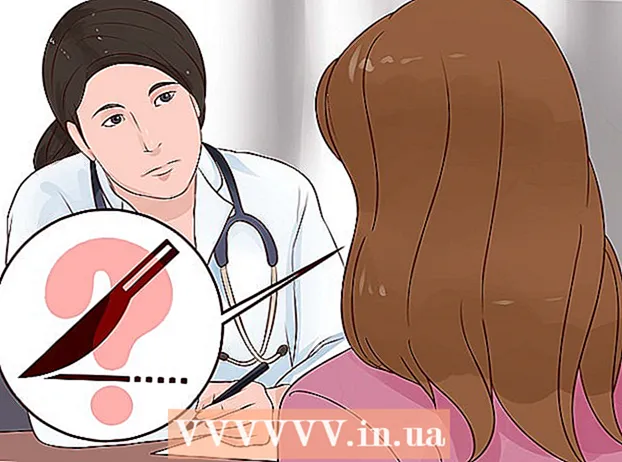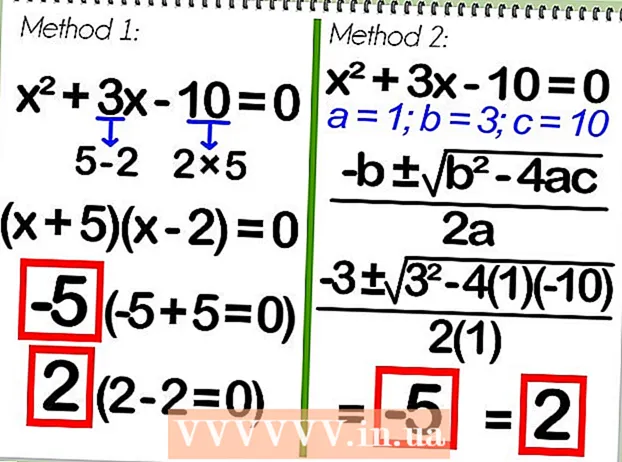Autor:
Monica Porter
Data Utworzenia:
18 Marsz 2021
Data Aktualizacji:
4 Lipiec 2024

Zawartość
To wikiHow uczy, jak zmieniać kolory tła w programie Adobe Illustrator.
Kroki
Otwórz plik Adobe Illustrator. Aby to zrobić, kliknij dwukrotnie żółtą aplikację z tekstem WHO, następnie kliknij Plik (Plik) na pasku menu u góry ekranu i wybierz Otwarty ... (Otwarty). Wybierz plik, dla którego chcesz zmienić kolor tła, i kliknij otwarty.

Kliknij Plik na pasku menu.
Kliknij Konfiguracja dokumentu ... (Ustaw dokument). Ta opcja znajduje się w dolnej części menu.

Sprawdź pudełko Symuluj kolorowy papier (Symulacja kolorowego papieru). Ta opcja znajduje się w sekcji „Przezroczystość” okna dialogowego.
Kliknij próbkę powyżej. Ta próbka znajduje się po prawej stronie sekcji „Przezroczystość”, po lewej stronie karmelu.
Wybierz kolor, którego chcesz użyć jako tła. Kliknij kolorowy pierścień i dostosuj odcień za pomocą suwaka.
- Po dokonaniu wyboru ostateczny kolor pojawi się w szablonie w lewym dolnym rogu okna dialogowego.

Kliknij i przeciągnij szablon upuszczania do pustego kwadratu. Puste kwadraty po prawej stronie próbki to miejsce, w którym możesz przechowywać własne kolory.
Zamknij okno dialogowe. Naciśnij przycisk X (Windows) lub czerwona kropka w rogu okna dialogowego (Mac).

Kliknij próbkę koloru poniżej. Ta próbka znajduje się po prawej stronie sekcji „Przezroczystość”, po lewej stronie karmelu.
Kliknij kolor, który chcesz zapisać. Ten kolor będzie w małym kwadracie w prawym dolnym rogu okna dialogowego, które upuściłeś wcześniej. Próbka koloru w lewym dolnym rogu okna dialogowego będzie zgodna z kolorem w małym kwadracie.
Zamknij okno dialogowe. Naciśnij przycisk X (Windows) lub czerwona kropka w rogu okna dialogowego (Mac). Próbka koloru i szachownica to kolory, które ustawiłeś.
Kliknij ok aby zamknąć okno dialogowe „Document Setup”.
Kliknij Widok (Widok) na pasku menu.
Kliknij Pokaż siatkę przezroczystości (Pokaż przezroczystą siatkę). Ta opcja znajduje się u dołu menu rozwijanego. Bieżące tło zmieni kolor na określony przez Ciebie.
- Wyświetlane są wszelkie kolorowe obiekty lub obramowania (w tym białe), które nie pasują do tła.